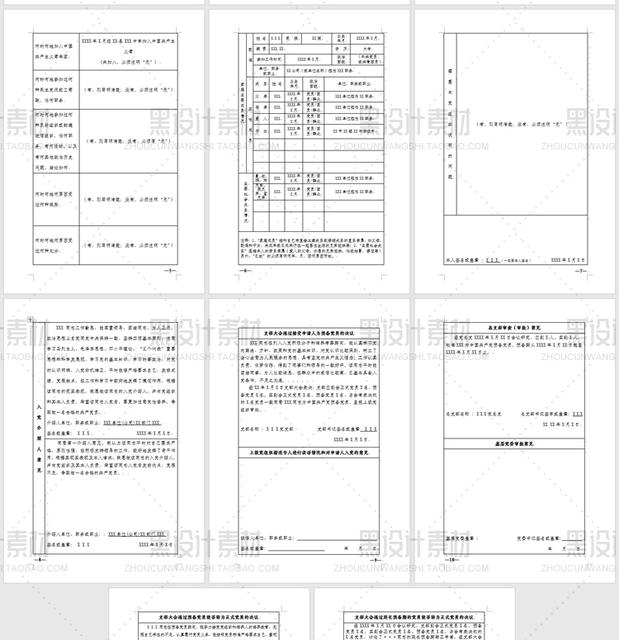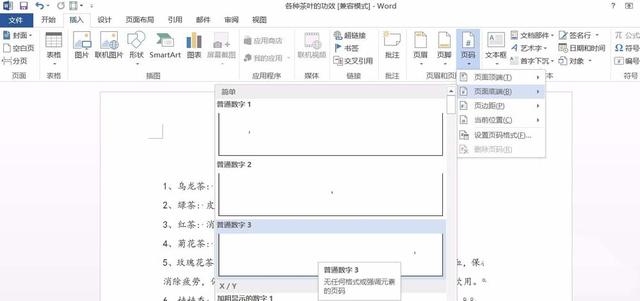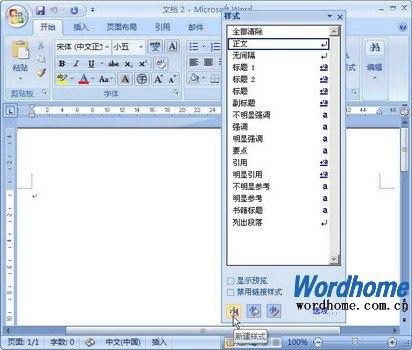word 如何更改图片样式 word如何更改图片样式
word教程
2022-04-23 10:30:22
更改图片样式
插入图片后,为了使其更加美观,用户还可以对图片的样式进行更改,其操作方法包括应用快速样式和自定义图片样式两种。
1)应用图片快速样式
选项图片,在“图片工具——格式”选项卡中单击“图片样式”选项组的“其他”按钮,从下拉列表中选择“柔化边缘矩形”样式选项。第二排的第一个。
即可查看为图片应用柔化边缘矩形样式后的效果。
2)自定义图片样式
选择图片,单击“图片样式——格式”选项卡中的“图片边框”按钮,从展开的“主题颜色”列表中选择合适的颜色作为图片边框颜色。通过列表中的“粗细”、“虚线”选项,可以设置图片边框的样式。
单击“图片样式——格式”选项卡中的“图片效果”按钮,从下拉列表中选择“阴影”选项,在子列表中选择合适的阴影效果。按照同样的方法,可以应用预设、映像、发光等效果。
标签:
上一篇:
如何让实现 word 文档纸张方向的横竖设置 实例教程
下一篇:
word基础搜索功能的使用方法
相关文章
-
无相关信息